この記事は、次のようなChromeを使用しているユーザーを対象としています。
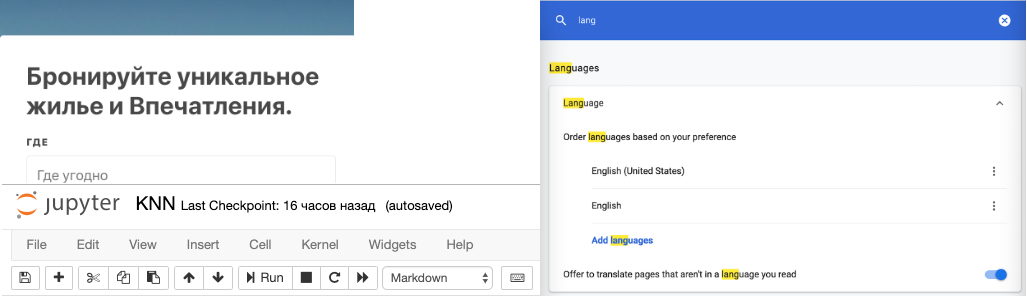
または、簡単に言えば、設定のどこにでも英語が設定されているにもかかわらず、頑固にロシア語でサイトを表示し続けます。
キャットの下で、エラーの原因と問題を解決する方法についての私の考えを少し。
症状:
- Webサイトは、設定で選択した言語以外の言語で表示される傾向があります
- 問題は、ユーザーアカウントにログインして同期した後に表示されます
- Chromeの設定の確認、Googleアカウント、履歴のリセット、さらには同期など、すべての単純な問題は役に立ちません
なぜこれが問題なのですか:
- 迷惑です
- 一部のサイトは単に機能せず、エラーが発生します(たとえば、Panera)
- 一部のサイトでは、言語をnavigator.language以外に変更する機能を提供していません
- この問題は、同じコンピューター上の他のChromeアカウントに広がる傾向があります。
TL.DR.、バグの根本原因に関する考え
ある時点で、Googleはru-RUロケールを放棄してruを支持し、移行しました。
どうやら、この移行により、パスフレーズでアカウントを暗号化したユーザーはバイパスされ、インターフェイスでこの値を変更できなくなりました。
同時に、システムには面白いバグが残っていました。
曲線ロケールのユーザーがデフォルトになった場合、Chromeアカウントにログインするすべての後続ユーザーは自動的に「ru-RU」を継承し、クラウド内のバックアップと同期します。
このバグから耳がどこで成長するかを理解するために、私は少しいじる必要がありました。
1)インターネットで使用する言語を確認します。
コンソールとnavigator.languagesはこれに役立ちます:
(4)[「ru-RU」、「en-US」、「en」、「ru」]
2)クラウドからもたらされた価値を確認します。
これは、chromeを開くことで実行できます。// Sync Node Browserのタブでsync-internals
Preferences / intl.accept_languagesセクションでは、不快な驚きが待っています。
これは、ロケールカーブがクラウドと正常に同期され、クラウド内のバージョンを優先して、Preferencesファイルでの直接操作が拒否されることを意味します。
私はそれを修正するためにバグを始めましたが、せいぜいそれがWo n't Doとして閉じられることを教えてくれます。
どうする?
- アカウントにログインしているすべてのデバイスのリストを作成します。 手動で修正する必要があります
- 選択したデバイスで、最も完全なローカルデータバックアップ(ブックマーク、パスワード、支払い方法など)があることを確認します
- クロムに移動://設定/ sync同期設定をセットアップし、Googleダッシュボードの同期データの管理に移動
- 同期のリセットを実行し、ブラウザを閉じます
- ユーザーの設定ファイルを見つける必要があります(chrome://バージョンはフルパスを表示します)
- 任意のテキストエディターを使用して不幸なロケールを見つけて削除する
- その後、ブラウザを開いて同期を再度有効にできます。
同じ問題を抱えているこのデバイスのすべてのChromeユーザーに対して同じことを忘れないでください。
他のデバイスで同期を有効にする前に、そこでも設定を消去することを忘れないでください。 AndroidおよびiOSの場合、アプリケーションデータをクリアするだけです。
これらの手順が役立ちます。
残念ながら、Chromeのフラグまたはコンソールを使用して設定を更新するオプションが見つからなかったため、問題を解決するよりエレガントな方法がわかりません。
コメントの問題を解決するための別の方法が嬉しいです。